Rilevazione dispositivi mobili
GFI LanGuard consente di rilevare e gestire i dispositivi mobili (quali telefoni o tablet) che eseguono la connessione all’origine di gestione del dispositivo mobile.
Questa sezione contiene informazioni relative a:
Per configurare manualmente i dispositivi mobili:
1. Fare clic sulla scheda Configurazione > Dispositivi mobili.
2. Dal riquadro di destra, selezionare una delle opzioni.
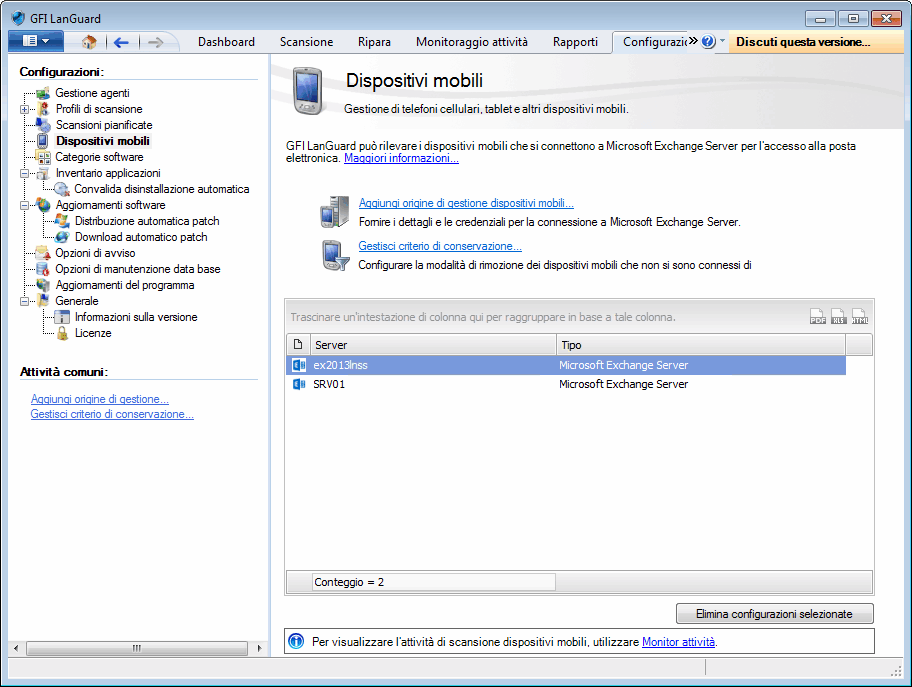
Dispositivi mobili
Per aggiungere un’origine di gestione dispositivi mobili:
1. Fare clic su Aggiungi origine di gestione dispositivi mobili.
2. Selezionare il tipo di origine di gestione dispositivi mobili.
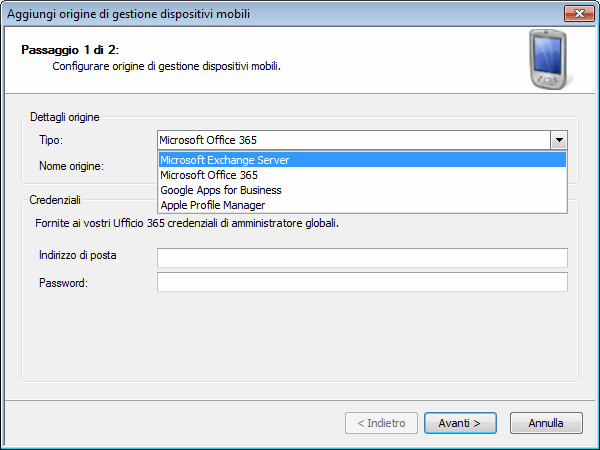
Configurazione di un’origine di gestione dispositivi mobili: Selezione del tipo di origine
- Specificare le credenziali per Microsoft Exchange e fare clic su Avanti.
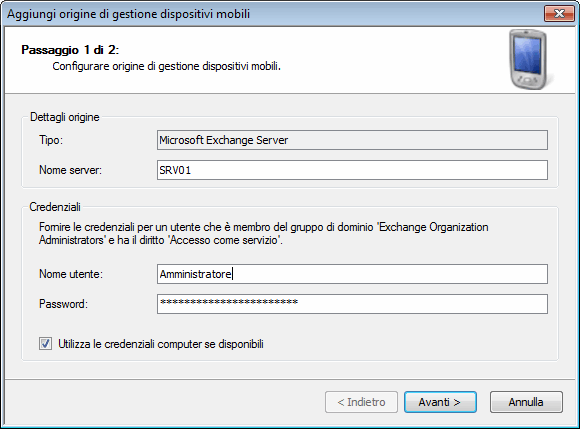
Configurazione di un’origine di gestione dispositivi mobili: Dettagli origine
- Configurare quando aggiornare le informazioni dei dispositivi mobili e selezionare (facoltativo) Escludi dispositivi mobili e fare clic su Avanti.
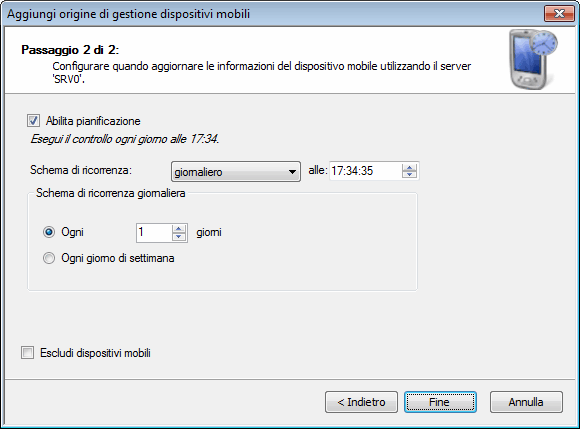
Configurazione di un’origine di gestione dispositivi mobili: Pianificazione di un controllo
- Selezionare o deselezionare gli account da gestire e fare clic su Fine.
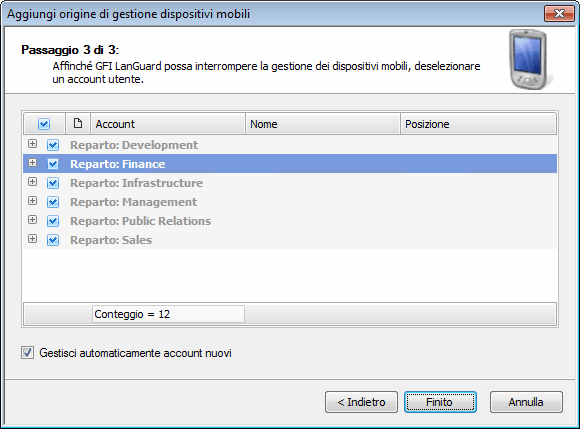
Configurazione di un’origine di gestione dispositivi mobili: Gestione dispositivi
- Specificare le credenziali per Microsoft Office 365 e fare clic su Avanti.
NOTA
- L’account specificato deve essere un amministratore globale.
- Le operazioni con Microsoft Office 365 richiedono .NET Framework 4.5. GFI LanGuard offre la funzione di installare automaticamente .NET 4.5 durante la configurazione di una nuova origine dispositivo mobile con Microsoft Office 365.
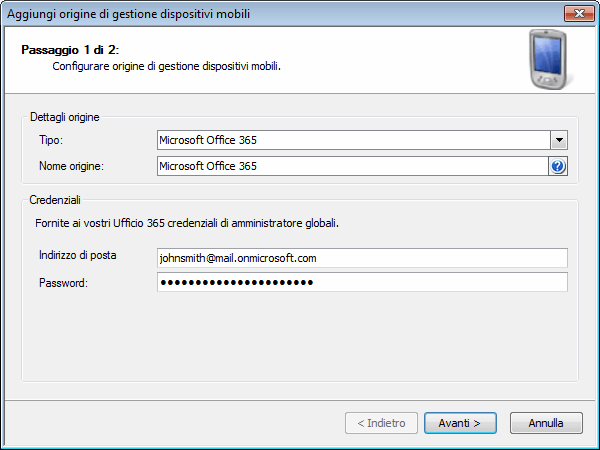
Configurazione di un’origine di gestione dispositivi mobili: Dettagli origine
- Configurare quando aggiornare le informazioni dei dispositivi mobili e selezionare (facoltativo) Escludi dispositivi mobili e fare clic su Avanti.
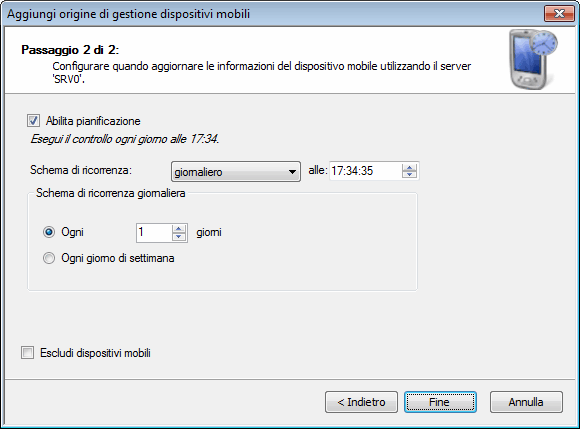
Configurazione di un’origine di gestione dispositivi mobili: Pianificazione di un controllo
- Selezionare o deselezionare gli account da gestire e fare clic su Fine.
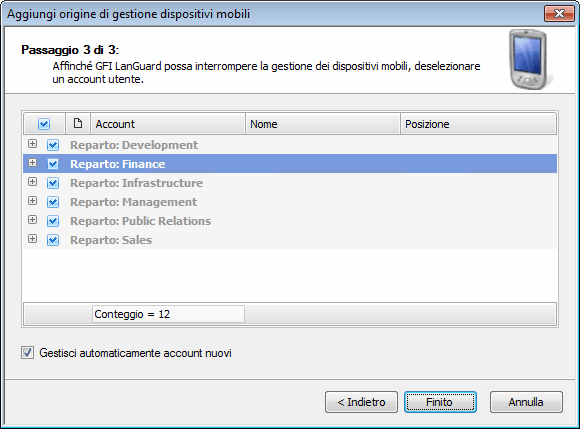
Configurazione di un’origine di gestione dispositivi mobili: Gestione dispositivi
NOTE
- Se si utilizza Google Apps for Business , GFI LanGuard può recuperare l’elenco di dispositivi mobili che si connettono al dominio Google Apps.
- Per impostazione predefinita, il dominio Google Apps non è configurato per consentire la query da altri software come GFI LanGuard. Di seguito, sono riportate le modifiche passo passo da apportare nella configurazione del dominio di Google Apps per consentire la scansione dei dispositivi mobili con GFI LanGuard
Per configurare il dominio Google Apps per l’abilitazione della scansione dei dispositivi mobili con GFI LanGuard:
- Abilitare l’accesso API nella console Google Apps Admin. Accedere all’account amministratore e selezionare Sicurezza. Se Sicurezza non è presente, selezionare Altri controlli > Sicurezza dalle opzioni mostrate nella casella grigia. Selezionare Informazioni sulle API, quindi fare clic sulla casella di controllo per “Attiva accesso API”. Fare clic su Salva per salvare le modifiche.
- Configurare un nuovo progetto nella console API di Google e attivare Admin SDK API per questo progetto.
- Nella sezione Credenziali del progetto, abilitare l’autenticazione OAuth selezionando Crea nuovo ID client. Scegliere l’opzione Account di servizio e salvare l’ID client dell’account di servizio, l’indirizzo e-mail e il file della chiave privata generato.
- Concedere accesso di sola lettura ai dati utente del proprio account di servizio:
- Aprire il pannello di controllo del dominio Google Apps all’indirizzo https://www.google.com/a/cpanel/example.com
- Fare clic sull’icona Sicurezza. È presente sotto Altri controlli.
- Selezionare Impostazioni avanzate > Gestisci l'accesso di client OAuth di terze parti.
- Nel campo del nome client inserire l’ID client dell’account di servizio.
- Nel campo Uno o più ambiti API, copiare e incollare il seguente elenco di ambiti.
- https://www.googleapis.com/auth/admin.directory.device.mobile.readonly
- https://www.googleapis.com/auth/admin.directory.group.readonly
- https://www.googleapis.com/auth/admin.directory.user.readonly
- Fare clic su Autorizza.
- In alternativa, abilitare Controllo applicazione così che GFI LanGuard possa segnalare le applicazioni installate sui dispositivi mobili:
- Accedere all’account amministratore e selezionare Gestione dispositivi/Impostazioni di gestione dei dispositivi.
- Nella sezione Impostazioni avanzate, selezionare l’opzione Attiva controllo applicazione.
- Fare clic su Salva per salvare le modifiche.
NOTA
Per maggiori informazioni sulla configurazione di Google Apps per l’accesso API, vedere:
6. Specificare le credenziali per Google Apps for Business e fare clic su Avanti.
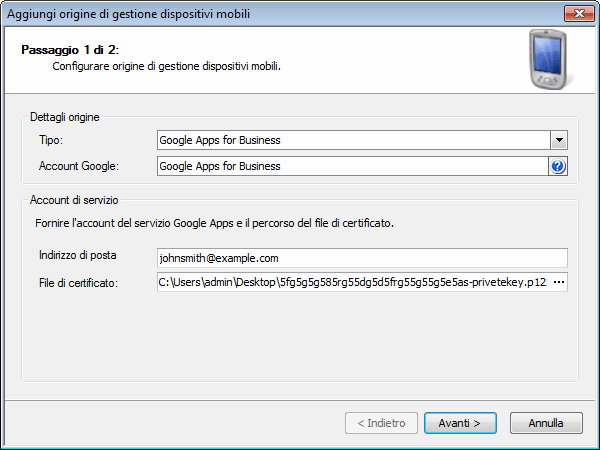
Configurazione di un’origine di gestione dispositivi mobili: Dettagli origine
- Configurare quando aggiornare le informazioni dei dispositivi mobili e selezionare (facoltativo) Escludi dispositivi mobili e fare clic su Avanti.
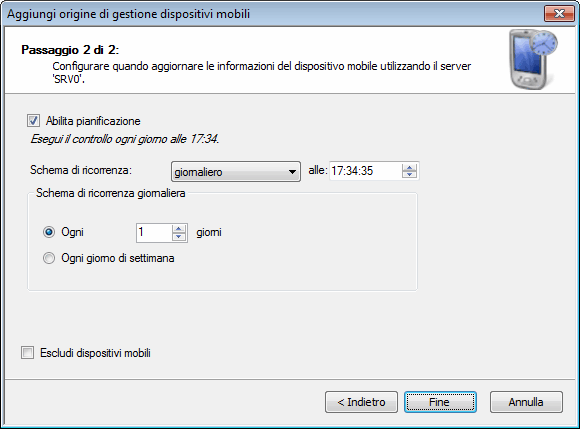
Configurazione di un’origine di gestione dispositivi mobili: Pianificazione di un controllo
- Selezionare o deselezionare gli account da gestire e fare clic su Fine.
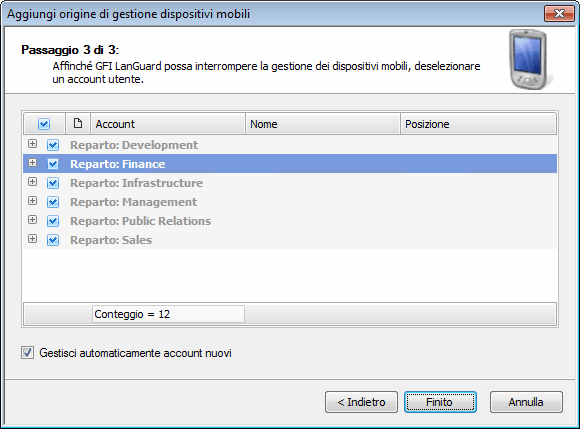
Configurazione di un’origine di gestione dispositivi mobili: Gestione dispositivi
NOTA
GFI LanGuard può eseguire una query ad Apple Profile Manager per ottenere l’elenco dei dispositivi mobili gestiti quali cellulari o tablet che eseguono iOS. È necessario fornire le credenziali radice al server OS X che ospita Profile Manager.
- Specificare le credenziali di Apple Profile Manager e fare clic su Avanti.
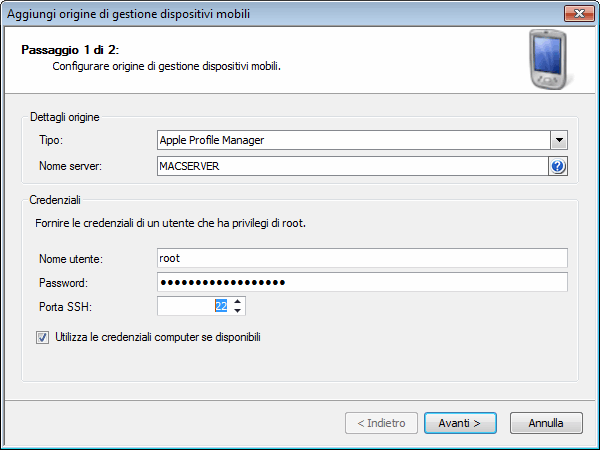
Configurazione di un’origine di gestione dispositivi mobili: Dettagli origine
- Configurare quando aggiornare le informazioni dei dispositivi mobili e selezionare (facoltativo) Escludi dispositivi mobili e fare clic su Avanti.
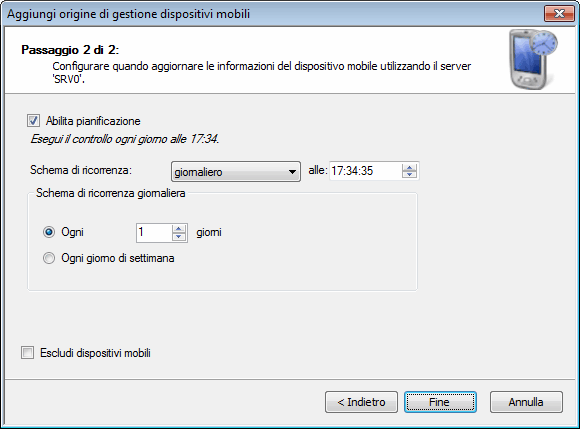
Configurazione di un’origine di gestione dispositivi mobili: Pianificazione di un controllo
- Selezionare o deselezionare gli account da gestire e fare clic su Fine.
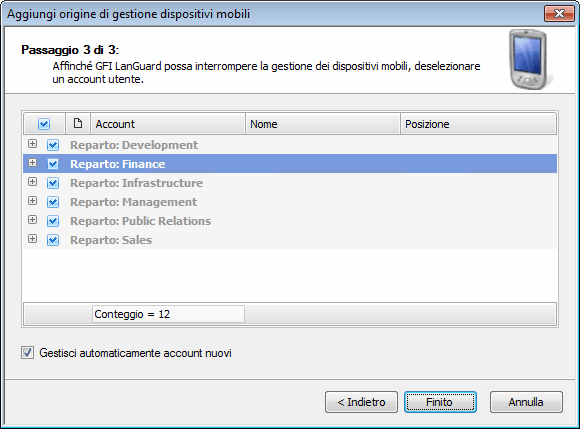
Configurazione di un’origine di gestione dispositivi mobili: Gestione dispositivi
NOTA
Utilizzare Gestione criteri di conservazione per rimuovere i dispositivi mobili che non si sono connessi di recente.
Per gestire i criteri di conservazione:
1. Fare clic sulla scheda Configurazione > Dispositivi mobili.
2. Dal riquadro di destra, selezionare Gestisci criterio di conservazione.
3. Indicare la durata della conservazione dei dispositivi non attivi.
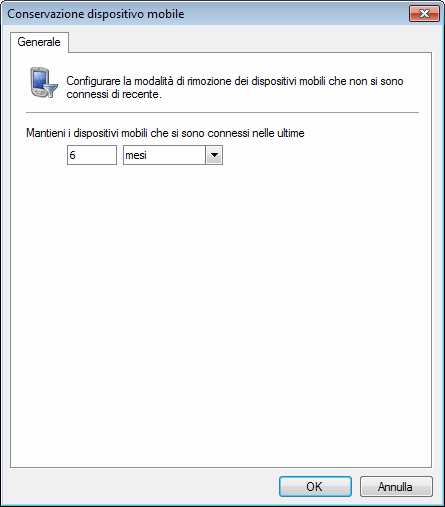
Gestione criteri di conservazione
GFI LanGuard non esegue controlli completi dei dispositivi mobili, a meno che non sia stata configurata un’origine di gestione dispositivi mobili e gli account degli utenti non siano approvati.
Per visualizzare i dispositivi mobili non gestiti:
- Fare clic sulla scheda DashboardUna rappresentazione grafica dello stato delle varie operazioni che potrebbero essere attive o pianificate. e dalla struttura computer, selezionare Dispositivi mobili non gestiti.
(Facoltativo)Per modificare le impostazioni per i dispositivi non gestiti:
- Dal riquadro di destra, scegliere un server contenente i dispositivi mobili non gestiti e fare clic su Configura.
- Selezionare un account utente per iniziare a gestire i dispositivi connessi all’account in questione.
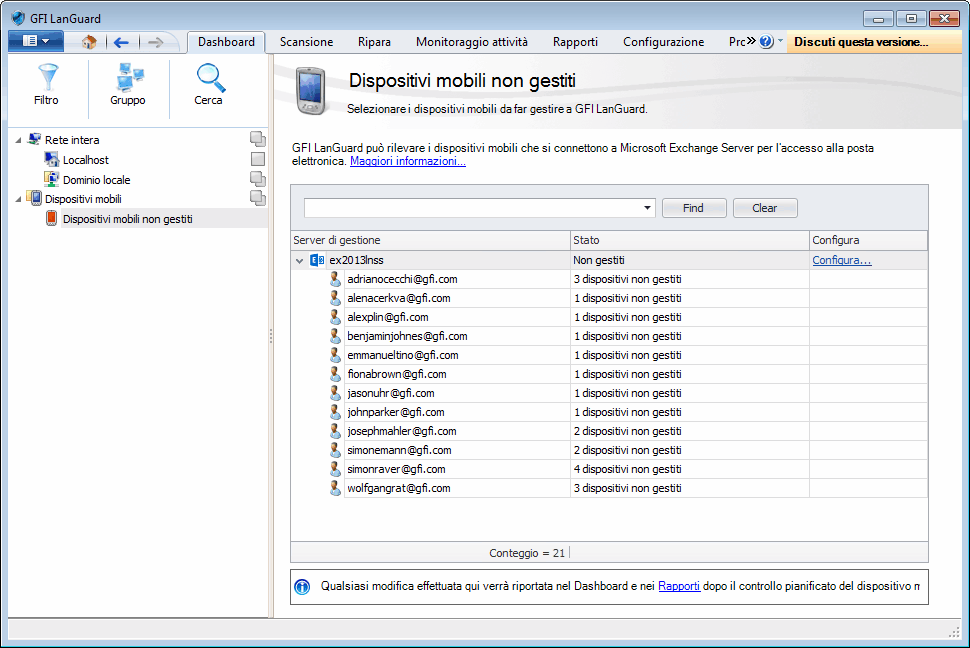
Dispositivi mobili non gestiti